
Tartalomjegyzék:
- Szerző Lynn Donovan [email protected].
- Public 2023-12-15 23:48.
- Utoljára módosítva 2025-01-22 17:26.
Használja a Google Chrome-ot egér nélkül billentyűparancsokkal
- CTRL + T: Nyisson meg egy új lapot.
- CTRL + W: Az aktuális lap vagy felugró ablak bezárása.
- CTRL + F4: Az aktuális lap vagy felugró ablak bezárása.
- CTRL +: Nyissa meg a hivatkozást egy új lapon.
- CTRL + SHIFT + T: Nyissa meg újra az utoljára bezárt lapot.
- CTRL + 1: Lépjen a Pozícióban lévő 1. számú fülre.
- CTRL + 2: Lépjen a 2. számú fülre a Pozícióban.
Csak hát, hogyan böngészhetek egér nélkül?
Azt is engedélyezheti Egér Kulcsok nélkül át kell mennie a Vezérlőpulton az ALT + Bal SHIFT + NUM LOCK egyidejű lenyomásával. Vegye figyelembe, hogy a bal SHIFT billentyűt kell használnia, mivel a jobb oldali nem fog működni. Kattintson a Beállítás gombra Egér Gombok az összes opció és beállítás konfigurálásához.
Az is felmerülhet, hogy mit csinál a Ctrl w a Chrome-ban? Amíg te tud mindig kattintson az apró X-re az egyes lapok bezárásához Króm , miért csináld hogy amikor te tud egyszerűen nyomja meg Ctrl + W helyette? Ez Króm parancsikon azonnal bezárja az éppen nyitva lévő lapot (azaz azt, amelyet éppen a képernyőn lát).
Csak hát, hogyan navigálhatok a Safariban egér nélkül?
A következő billentyűleütéseket használhatja:
- A Command-Shift és a bal vagy jobb nyílbillentyűk segítségével balról jobbra vagy jobbról balra görgetheti a tabulátorokat.
- A Command-Shift és az Open vagy Close Bracket billentyűk segítségével balról jobbra vagy jobbról balra navigálhat a tabulátorok között.
Hogyan tudom kicsinyíteni a Google Chrome-ot?
Nyomja meg a Command-M billentyűkombinációt minimalizálni az aktuális ablakod. Ennek nincs megfelelő Windows minimalizálja a Chrome-ot parancsikon. Ez a parancsikon megkíméli Önt attól, hogy a lap bezárásához a kis X-re kell kattintania. Ehelyett használja a Command-W billentyűkombinációt az aktuális lap bezárásához.
Ajánlott:
Használhatom a várakozást aszinkron nélkül?
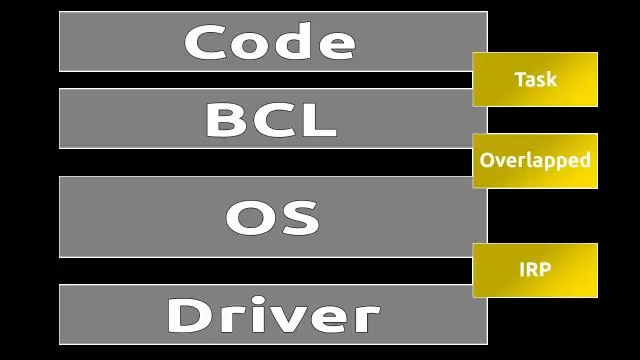
Nem. A await operátornak csak aszinkron függvényben van értelme
Hogyan használhatom a Google kartont QR-kód nélkül?

Ha nem talál QR-kódot a Cardboard megjelenítőn A számítógépén nyissa meg a megjelenítő gyártójának webhelyét, és keresse meg a kódot. Használja telefonját a kód beolvasásához a számítógép képernyőjéről. Megjegyzés: Ha nem talál kódot, létrehozhat egyet
Hogyan kapcsolhatom ki a Windows 10-et egér nélkül?

Állítsa le vagy indítsa újra a Windowst az „Alt+F4” billentyűkombinációval. Amikor a Windows 10 rendszerben a fókusz az asztalon van, nyomja meg az Alt + F4 billentyűket a billentyűzeten a leállítási menü megnyitásához. A Windows leállítása párbeszédpanelen megnyithatja a legördülő listát, és kiválaszthatja, hogy leállítja, újraindítja vagy alvó állapotba helyezi az eszközt
Hogyan lehet leállítani a Mac-et egér nélkül?

A Mac azonnali leállításához nyomja meg a Command-Option-Control-Power/Eject gombot. Ha saját magát (vagy bármely felhasználót) ki szeretne jelentkezni a Mac gépről menü vagy egér használata nélkül, nyomja le a Command-Shift-Q billentyűkombinációt. Ha szeretné aludni a Mac-et, szegény, nyomja meg a Command-Option-Power billentyűket, és tartsa lenyomva két másodpercig
Hogyan tudom leállítani egér nélkül?

A számítógép leállítása, újraindítása vagy zárolása Leállíthatja a Windows rendszert egy egyszerű billentyűparancs segítségével, vagy egyszerűen a Ctrl+Alt+Delete billentyűkombináció megnyomásával és a leállítás gomb megnyomásával. Zárolhatja a Win+L-el, vagy a NirCmd segítségével alvó állapotba helyezheti vagy kikapcsolhatja a monitort
